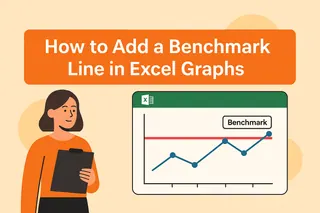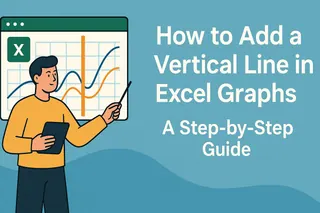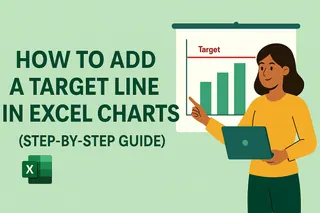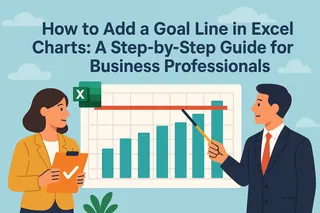Nous sommes tous passés par là—à fixer un graphique Excel en souhaitant pouvoir mettre en évidence cette date de lancement cruciale ou cet objectif trimestriel. C'est là que les lignes de référence verticales deviennent indispensables. Elles transforment les graphiques basiques en outils puissants de narration des données.
Chez Excelmatic, nous aidons les équipes à visualiser les données plus intelligemment. Voici notre méthode éprouvée pour ajouter des lignes verticales qui donnent de l'impact à vos rapports.
Pourquoi les lignes verticales sont importantes
Considérez les lignes verticales comme des ancres visuelles. Elles aident les lecteurs à repérer instantanément :
- Les dates de lancement de produits
- Les calendriers de changements de politiques
- Les seuils de performance clés
Sans elles, le contexte important se perd dans le bruit des données.
Préparez vos données comme un pro
Avant d'ajouter la ligne magique, préparons le terrain :
- Nettoyez votre jeu de données (pas de cellules vides ni de formats mélangés)
- Organisez avec les dates/catégories dans la colonne A et les valeurs dans la colonne B
- Triez chronologiquement si vous affichez des données temporelles
Astuce Pro : L'IA d'Excelmatic peut nettoyer et structurer automatiquement vos données en quelques secondes—aucun formatage manuel nécessaire.
Construisez votre graphique de base
- Sélectionnez vos données préparées
- Allez dans Insertion > Graphiques > Graphique en lignes
- Choisissez votre style préféré (2D fonctionne mieux pour les lignes de référence)
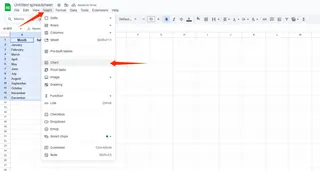
Des données désordonnées ? Les graphiques intelligents d'Excelmatic détectent automatiquement le meilleur type de visualisation pour votre jeu de données.
Ajoutez la ligne verticale (le changement de jeu)
Voici la recette secrète—nous allons ajouter une série de données "factice" :
- Insérez une nouvelle colonne intitulée "Ligne de référence"
- À votre position cible (par ex., Q3 2023), entrez la valeur maximale de l'axe Y de votre graphique
- Laissez les autres cellules vides
- Clic droit sur le graphique > Sélectionner les données > Ajouter une nouvelle série en utilisant votre colonne Ligne de référence
Faites-en une vraie ligne
Votre "ligne" peut apparaître initialement comme un simple point. Corrigeons cela :
- Clic droit sur le nouveau point de données
- Changez le type de graphique de la série en Ligne
- Formatez la couleur/l'épaisseur de la ligne (nous recommandons un rouge vif pour une visibilité maximale)
Les utilisateurs d'Excelmatic peuvent ignorer ces étapes—notre IA formate automatiquement les lignes de référence pour une visibilité parfaite.
Passez au niveau supérieur avec des étiquettes
Faites passer votre ligne de bien à excellent :
- Cliquez sur la ligne > Ajouter une étiquette de données
- Modifiez pour afficher "Fin d'année" ou "Augmentation de prix" au lieu de la valeur numérique
- Ajustez la position de l'étiquette pour une lisibilité optimale
Techniques de finition pro
Rendez votre graphique prêt pour la salle de réunion :
- Utilisez des couleurs contrastées (ligne sombre + fond clair)
- Positionnez les légendes stratégiquement
- Ajoutez des titres d'axe descriptifs
- Supprimez les quadrillages inutiles
Enregistrez et partagez comme un chef
Dernières étapes pour consolider votre réussite en visualisation de données :
- Enregistrez en .xlsx pour des modifications futures
- Exportez en PDF pour les présentations
- Copiez-collez dans PowerPoint (conservez la mise en forme source)
Quand vous avez besoin d'automatisation avancée
Pour les équipes créant des dizaines de rapports :
L'IA d'Excelmatic peut :
Ajouter automatiquement des lignes verticales à des seuils spécifiés
Mettre à jour dynamiquement les lignes lors des changements de données
Appliquer un formatage cohérent sur tous les rapports
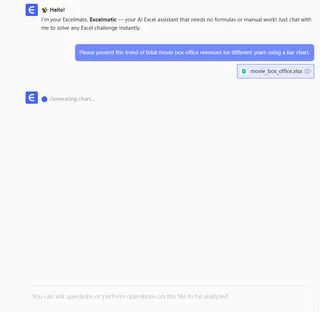
Les lignes verticales = de meilleures histoires de données
Ce qui a commencé comme une simple ligne rend maintenant vos données instantanément plus significatives. Chez Excelmatic, nous avons vu comment ces petites touches transforment la façon dont les équipes comprennent les métriques.
Essayez d'en ajouter une à votre prochain rapport—vos parties prenantes remarqueront la différence.
PS : Vous détestez les ajustements manuels de graphiques ? Excelmatic crée automatiquement des graphiques polis avec des lignes de référence à partir de vos données brutes. Essai gratuit disponible.